xp系统任务栏中设置具体时间的方法
摘要:系统设置显示时间步骤:1.使用鼠标依次打开“开始—控制面板”,在弹出的控制面板中选择“区域和...
系统设置显示时间步骤:
1.使用鼠标依次打开“开始—控制面板”,在弹出的控制面板中选择“区域和语言选项”:如下图:
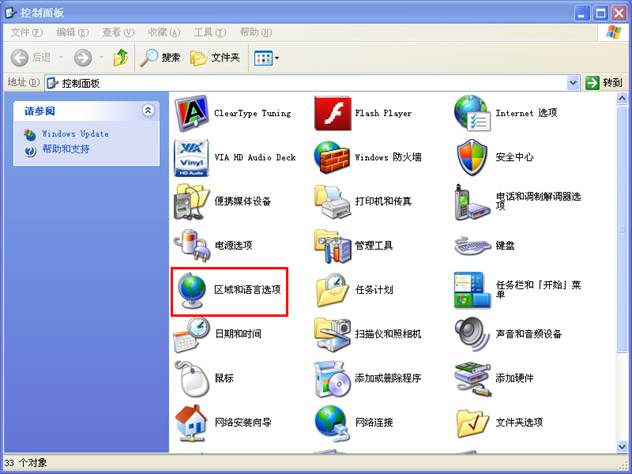
2.在弹出的区域和语言选项窗口中将其切换至“区域选项”选项栏,点击窗口中的“自定义”;如下图:
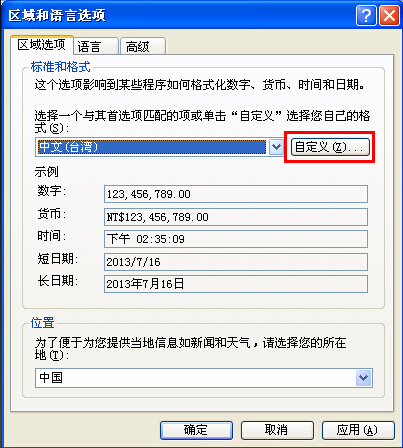
3.单击后会弹出“自定义区域选项”窗口,我们选择“日期”任务栏,接着可看到下方“长日期格式”中的下拉菜单有多个选择,我们可以选择dddd yyyy'年'M'月'd'日' ——即“星期、年月日”;如下图:
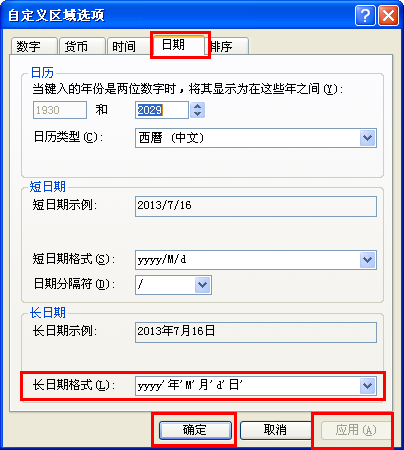
4.最后点击“应用—确定”即可看到右下角时间显示出来了。

到此,xp系统任务栏中设置具体时间的操作方法小编就介绍到这里了,当发现自己任务栏时间显示不完全时可按照上述方法进行操作。
【xp系统任务栏中设置具体时间的方法】相关文章:
★ 怎样在WIN8系统下添加右键快捷菜单项:Nvidia控制面板
上一篇:
禁止xp系统驱动程序签名出现警告对话框
